Hamachi / Haguichi
Una rete VPN su reti mobili NAT
Hamachi è un sistema per la creazione e la gestione di VPN sull’infrastruttura LogMeIn. Esso permette di stabilire un collegamento diretto tra due computer anche in presenza di NAT . Attualmente è disponibile in versione beta per Windows, macOS e Linux.
I computer che sono collegati tramite il software Hamachi risultano virtualmente collegati nella stessa LAN, per cui tutte le applicazioni progettate per lavorare in rete fisica funzionano con esso. Inoltre, ogni computer può operare come server in questa rete LAN virtuale. Consente di accedere a tutte le funzioni di una normale VPN oltre a funzioni di tunneling via relay su server propri in caso di NAT restrittivo.
Con questo sistema sarà come se la Raspberry (o altro PC Linux) fosse nella nostra rete locale, anche se connesso su reti differenti; sarà possibile avviare sessioni SSH e XRDP.
Installare Hamachi su Raspberry:
Le seguenti istruzioni permettono di aggiornare la RaspberriPi, tramite terminale o SSH:
sudo apt-get update
sudo apt-get upgrade
Dopo aver aggiornato il sistema, potrebbe essere necessario installare Linux Standard Base con il comando:
sudo apt-get install lsb-core
Scarichiamo qundi l’installer di Hamachi (.deb per ARM HF) dal sito https://www.vpn.net/linux , installiamolo poi dal terminale, nella cartella di download con il comando:
sudo dpkg -i logmein-hamachi_xxx_armhf.deb
Ora, riavviamo il sistema ed iniziamo a configurare Hamachi:
sudo hamachi login
sudo hamachi attach
sudo hamachi set-nick
sudo hamachi join
Con i comandi:
sudo hamachi
sudo hamachi list
possiamo controllare con il primo i vari parametri e se il demone è correttamente loggato (logged in), con il secondo la lista dei computer connessi nella rete virtuale.
Altri comandi che possono essere utili, avviano, fermano e riavviano il daemon di Hamachi:
sudo /etc/init.d/logmein-hamachi start
sudo /etc/init.d/logmein-hamachi stop
sudo /etc/init.d/logmein-hamachi restart
Il comando di riavvio, per lo meno nel mio caso, deve essere dato ogni qual volta la connessione LTE che uso viene persa e poi ripristinata. Ho automatizzato il comando, dal daemon DUC di NoIP.
Guarda anche come è possibile ottenere gli indirizzo IP pubblico e IP locale con Python.
Interfaccia grafica Haguichi
E’ stata sviluppata anche un interfaccia grafica free di Hamachi per sistemi Linux [Rasperry Pi OS, Ubuntu, Fedora, Arch, …], si chiama Haguichi che permette di controllare tramite GUI Hamachi. Per installarlo (dopo aver installato Hamachi):
sudo add-apt-repository -y ppa:ztefn/haguichi-stable
sudo apt install -y haguichi
Siti di riferimento e fonti:
https://it.wikipedia.org/wiki/LogMeIn_Hamachi
https://www.vpn.net/
https://www.logmein.com/it
https://haguichi.net/

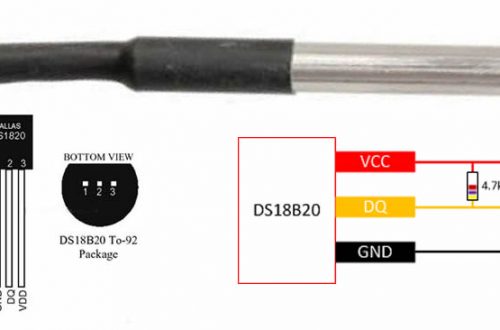
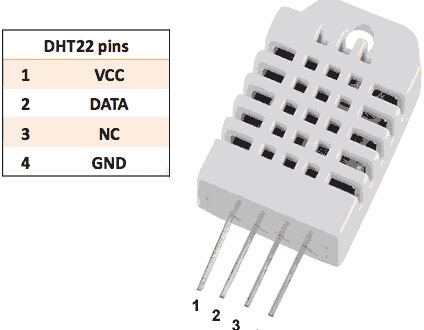
Un commento
Pingback: